让自己的电脑变成服务器(Windows)
很多人问过我,家用电脑和服务器有什么区别?家用电脑可以当服务器用么?答案是肯定了,只是家用计算机没有服务器稳罢了~
准备
- 公网IP
- WINDOWS系统的电脑
- 拥有映射功能的路由器
如何开通公网 IP
电信联通用户可以直接拨打客服进行开通公网IP,移动用户暂时不可以开通公网IP,但是此方法获得的公网IP地址是动态的,并非固定的,这也就意味着,如果IP地址更换了,就必须重新配置
如何看自己的 IP 地址是否为公网 IP 呢?
- 进入路由器设置界面
- 找到自己WAN口的IP地址,不会请自行百度
- 在百度上输入IP,即可显示你的局域网IP地址
- 如果WAN口的IP地址与局域网中的IP地址一致,那么恭喜你,你的IP即公网IP
正文:
下载并安装 WampServer (此处以2.5版本为例)
1、在百度输入WampServer2.5
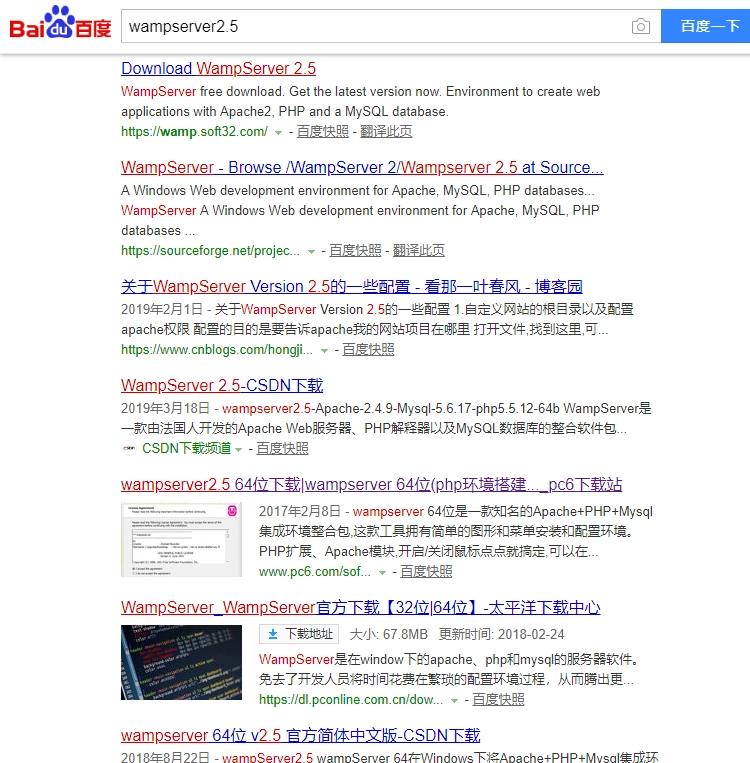
2、下载并解压到桌面
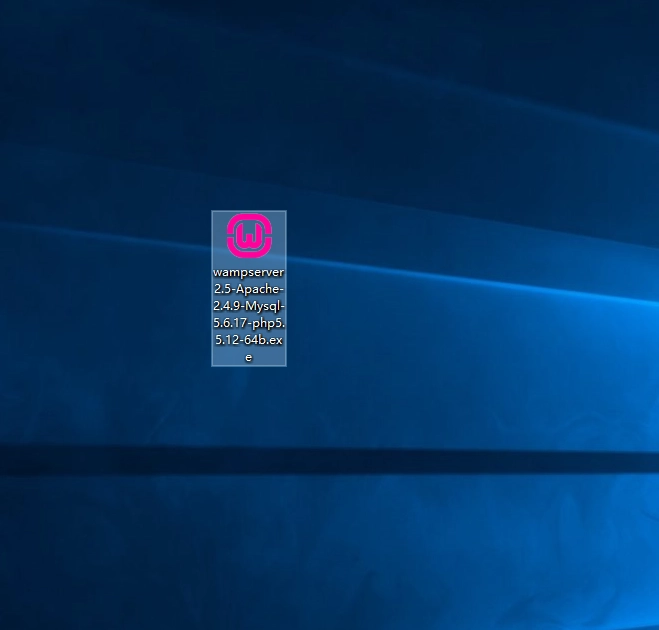
3、双击运行安装,一直下一步即可
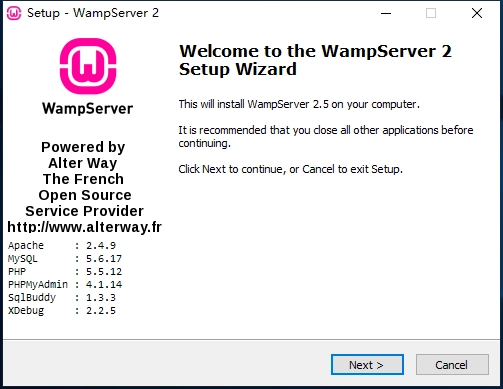
4、勾选 Create a Desktop icon(在桌面创建图表)
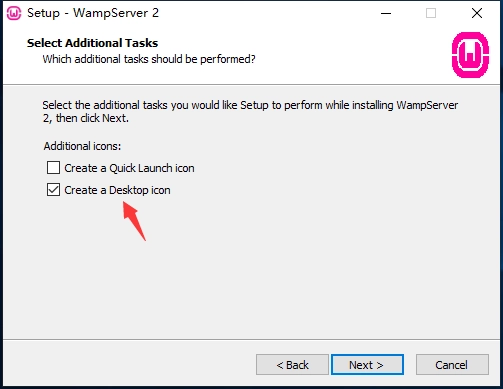
若遇到以下情况之间点击打开即可
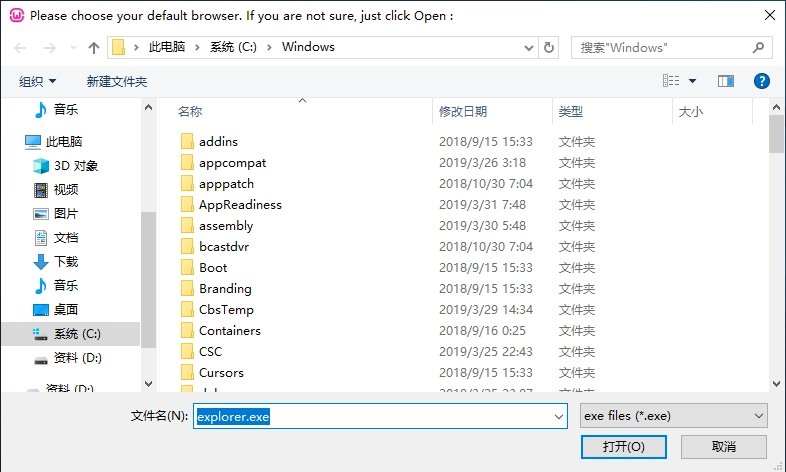
5、安装完成双击打开,此时会在托盘处生成一个小图标,右键单击->Language->chinese 即可切换为中文

6、在浏览器网址框输入 127.0.0.1 显示以下界面即软件配置成功,若无显示此网页查看图标是否为绿色,如非绿色即软件启动失败
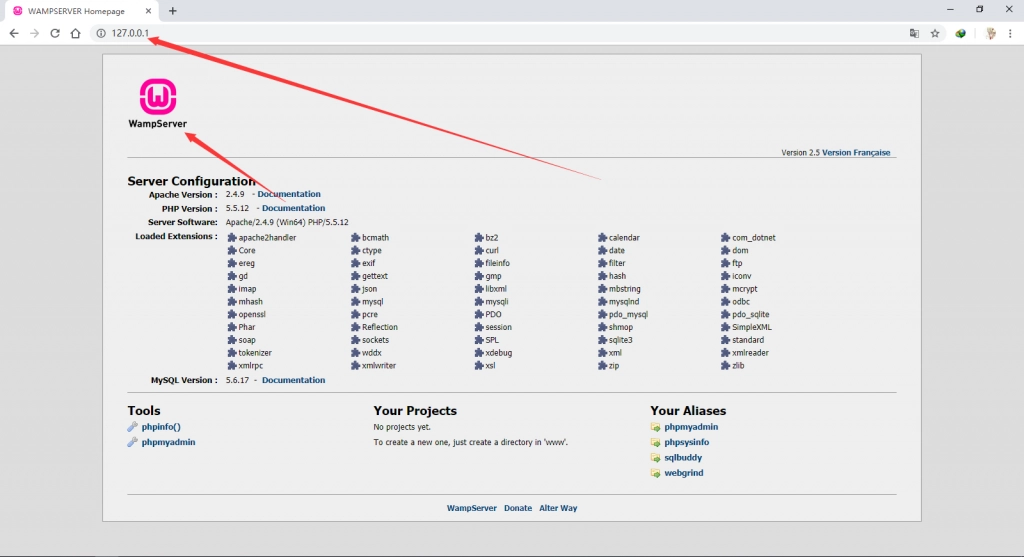
查看 PC 局域网 IP
1、打开CMD,输入 ipconfig /all 敲回车。其中IPV4地址即位局域网IP地址
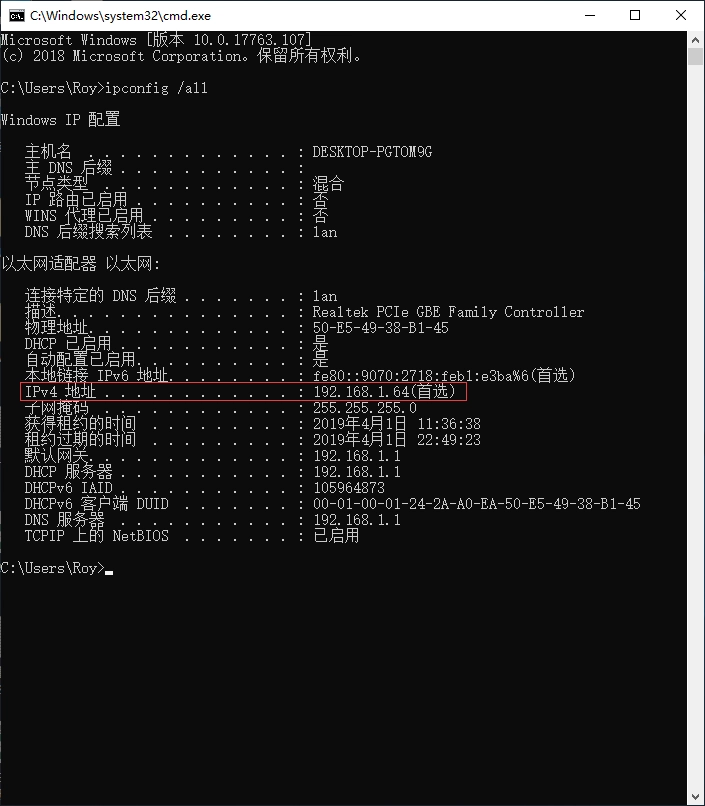
2、在浏览器中输入局域网IP地址,显示下图即可开始下一步
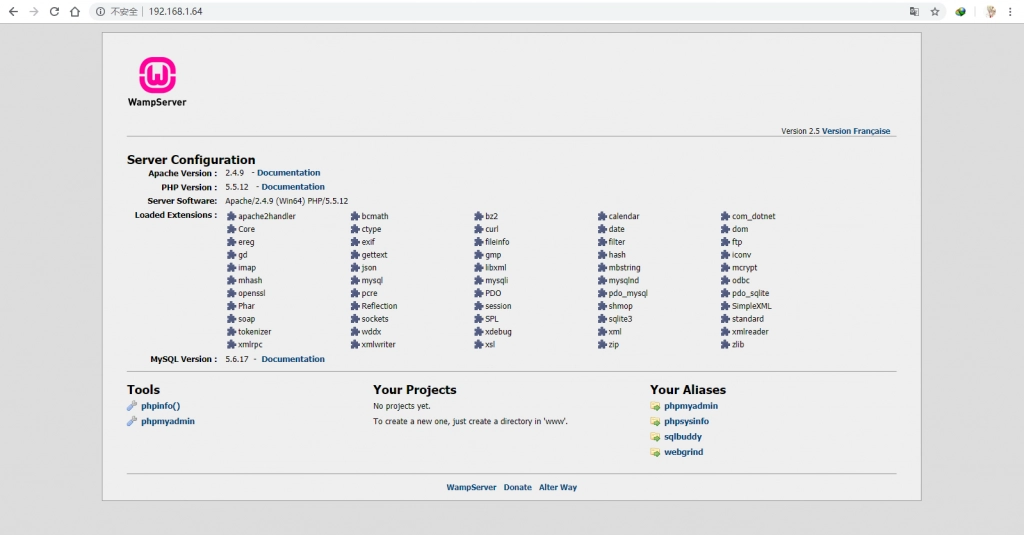
设置端口映射
1、登录路由器设置界面,不同品牌的路由器设置方法不同,但均大同小异
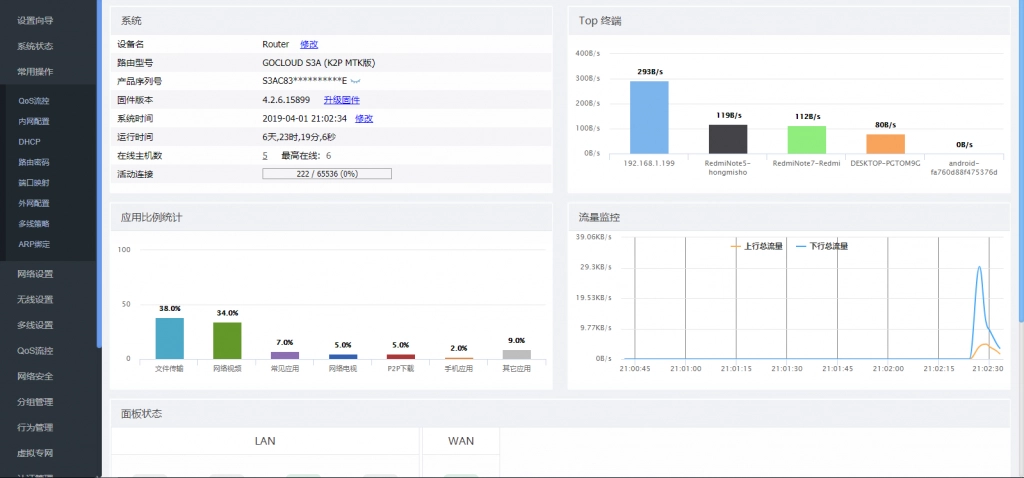
2、在菜单栏中找到端口映射选项进入(某些路由器名称可能不一)
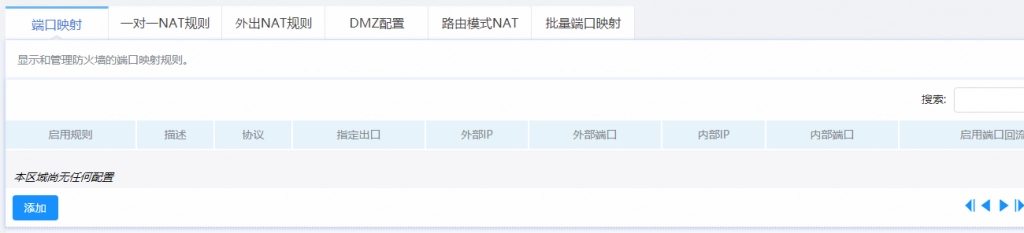
3、添加新的端口映射
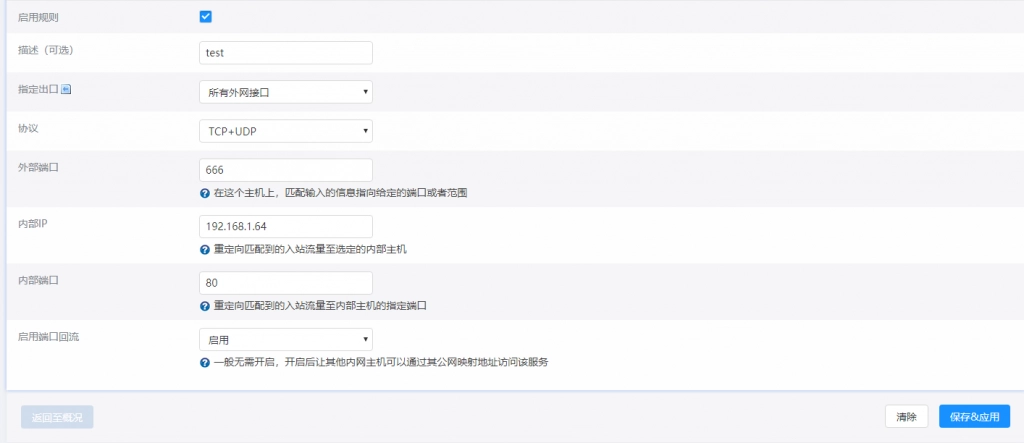
- 描述:随个人喜好
- 指定出口:所有外网接口
- 协议:TCP+UDP
- 外部端口:0-65535之间,但不可以是80/443(因为动态IP 80 443端口默认屏蔽,且无法打开)
- 内部IP:即第6步获取的局域网IP
- 内部端口:默认为80可以修改
- 端口回流:此选项一定要打开,否则外网无法访问
- 设置完保存即可
4、在浏览器的网址框内输入公网IP并加上端口
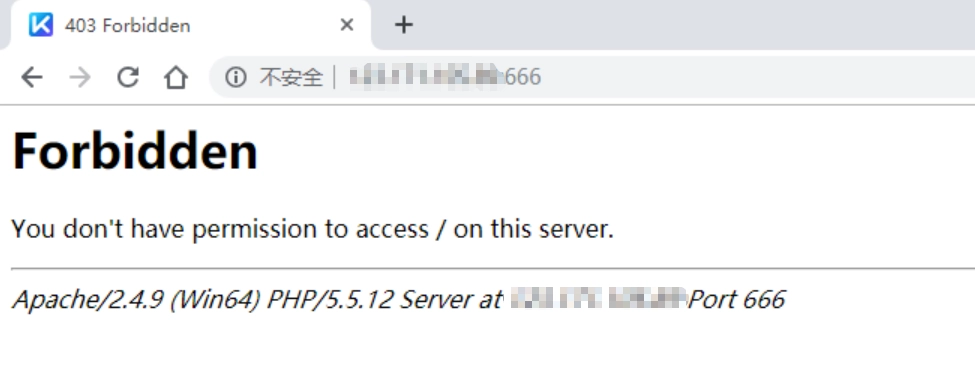
解决显示 Fobidden
左键单击WampServe托盘图标,单击列表最下方切换至在线状态即可,单击后服务后自动重启,当图标变成绿色后即可正常访问
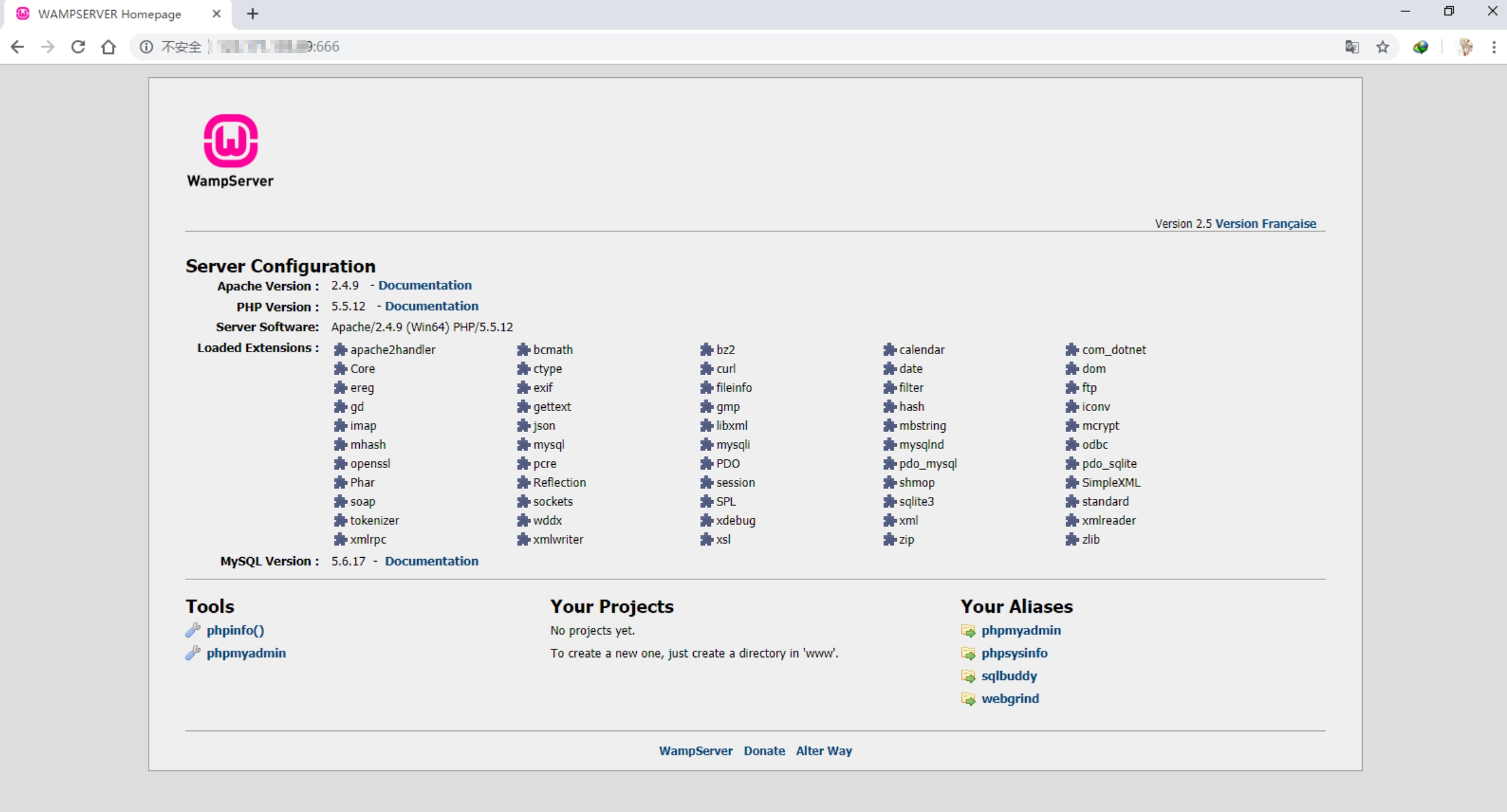
搭建网站(此处以 WordPress 为例)
1、在WordPress官网下载网站源码,点击获取WordPress
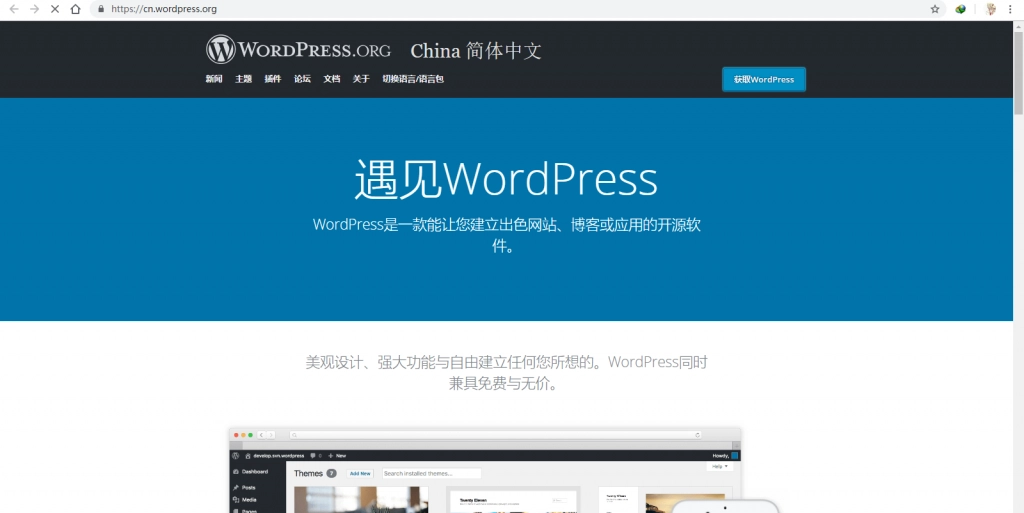
2、下载并将压缩文件中WordPress文件夹中的文件解压至 C:\wampwww 解压前请将此文件夹内的文件全部删除
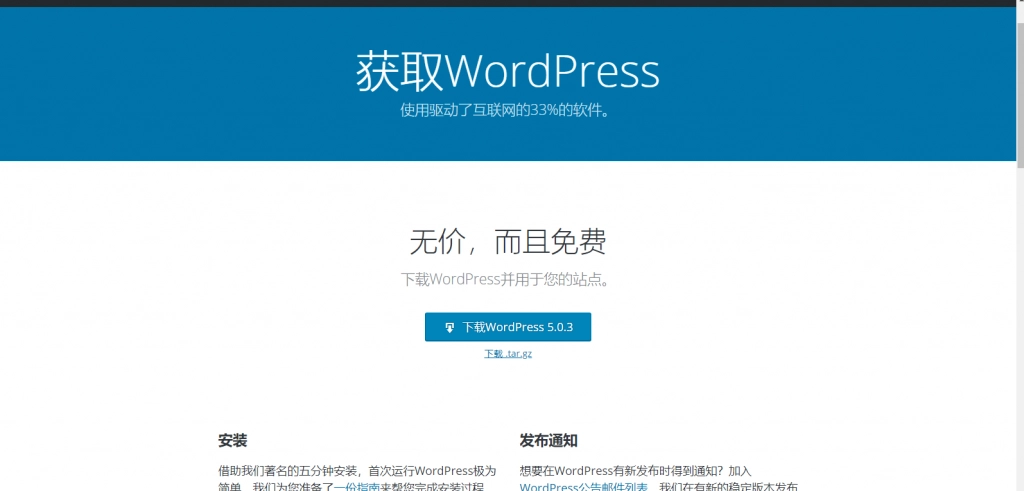
3、设置 WordPress,输入公网IP自动跳转至设置页面并点击现在就开始
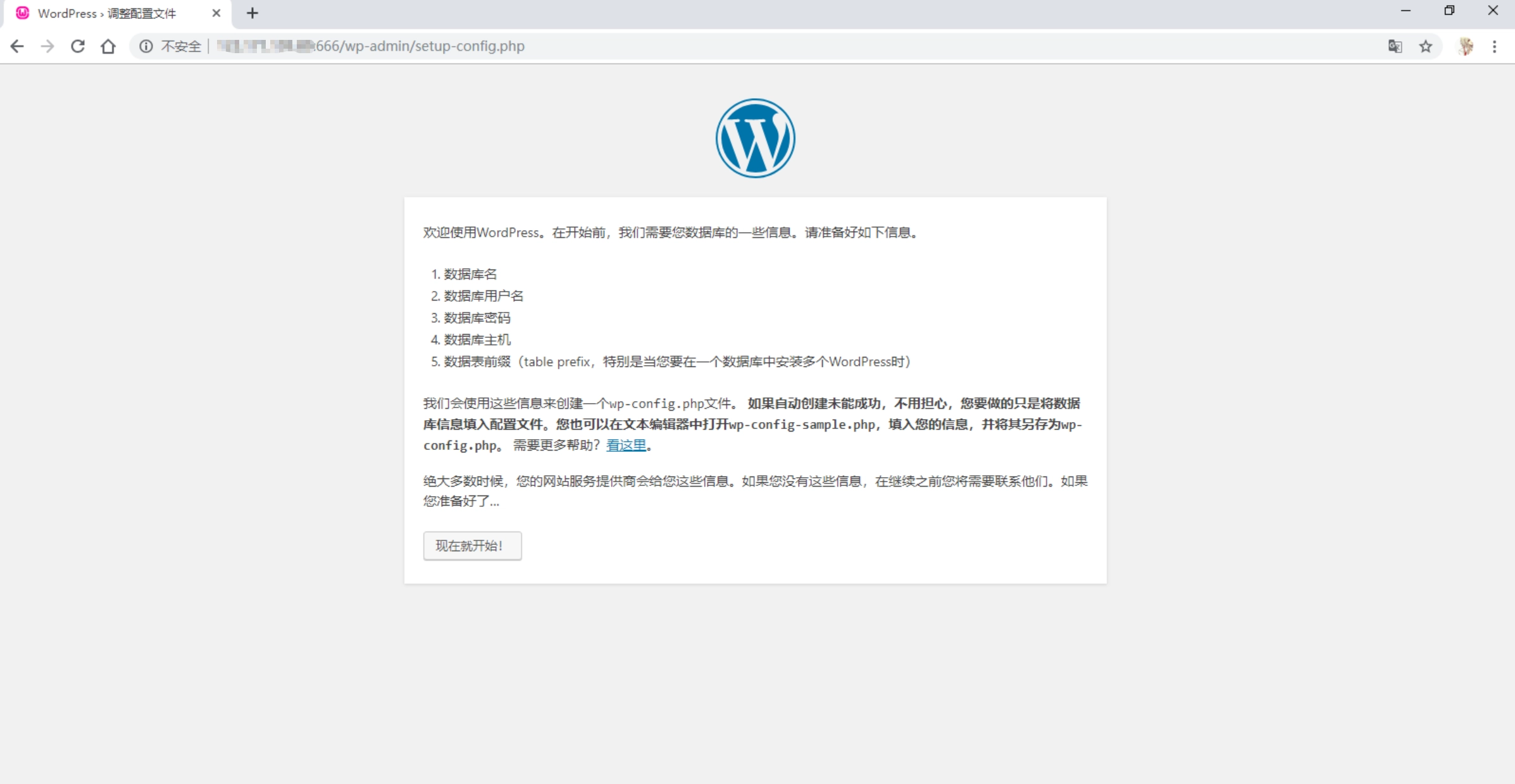
4、数据库名为 mysql 用户名为 root 密码为空,其余默认即可。输入完毕后点击提交并点击现在安装即可
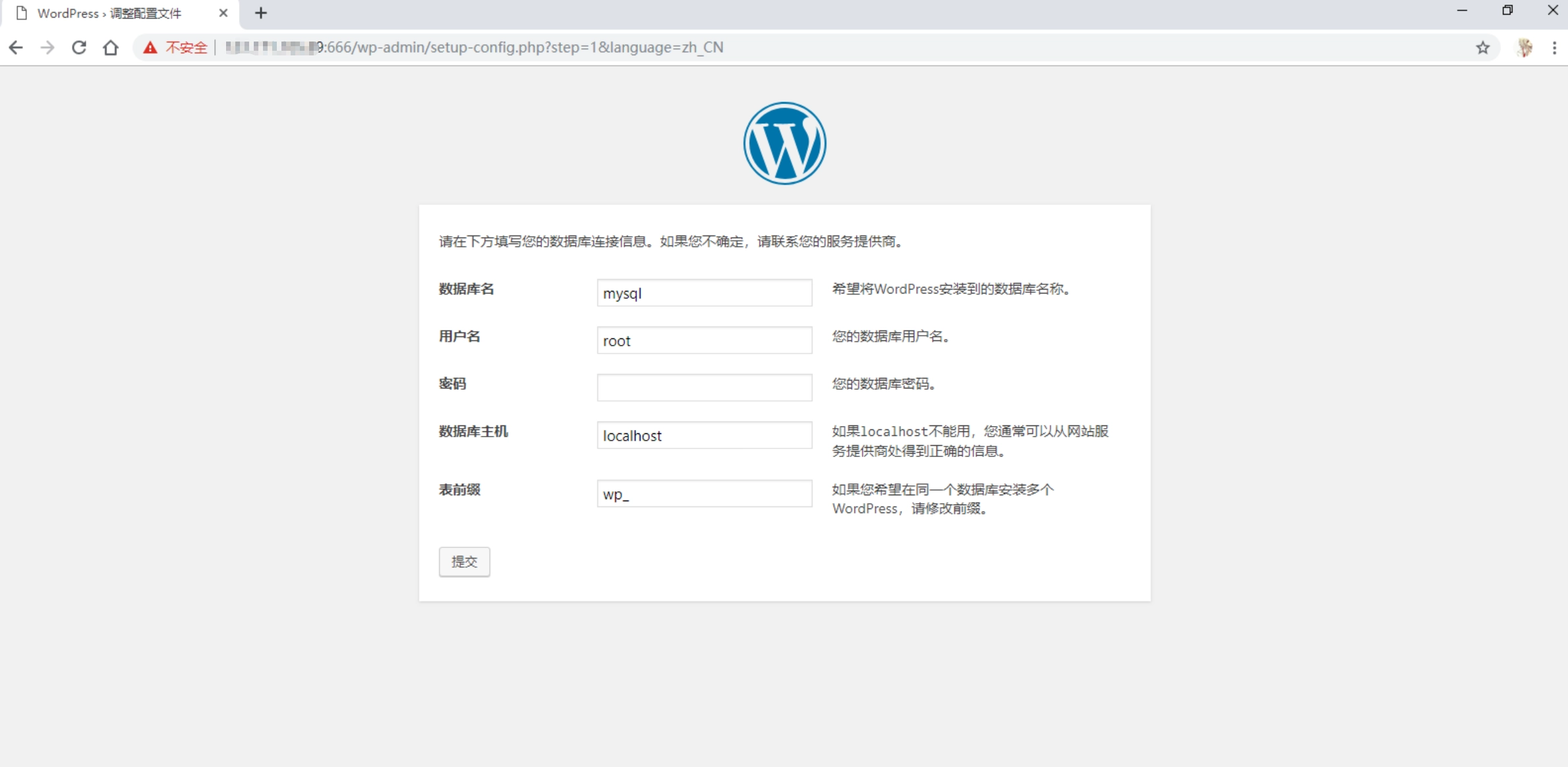
5、按需填写
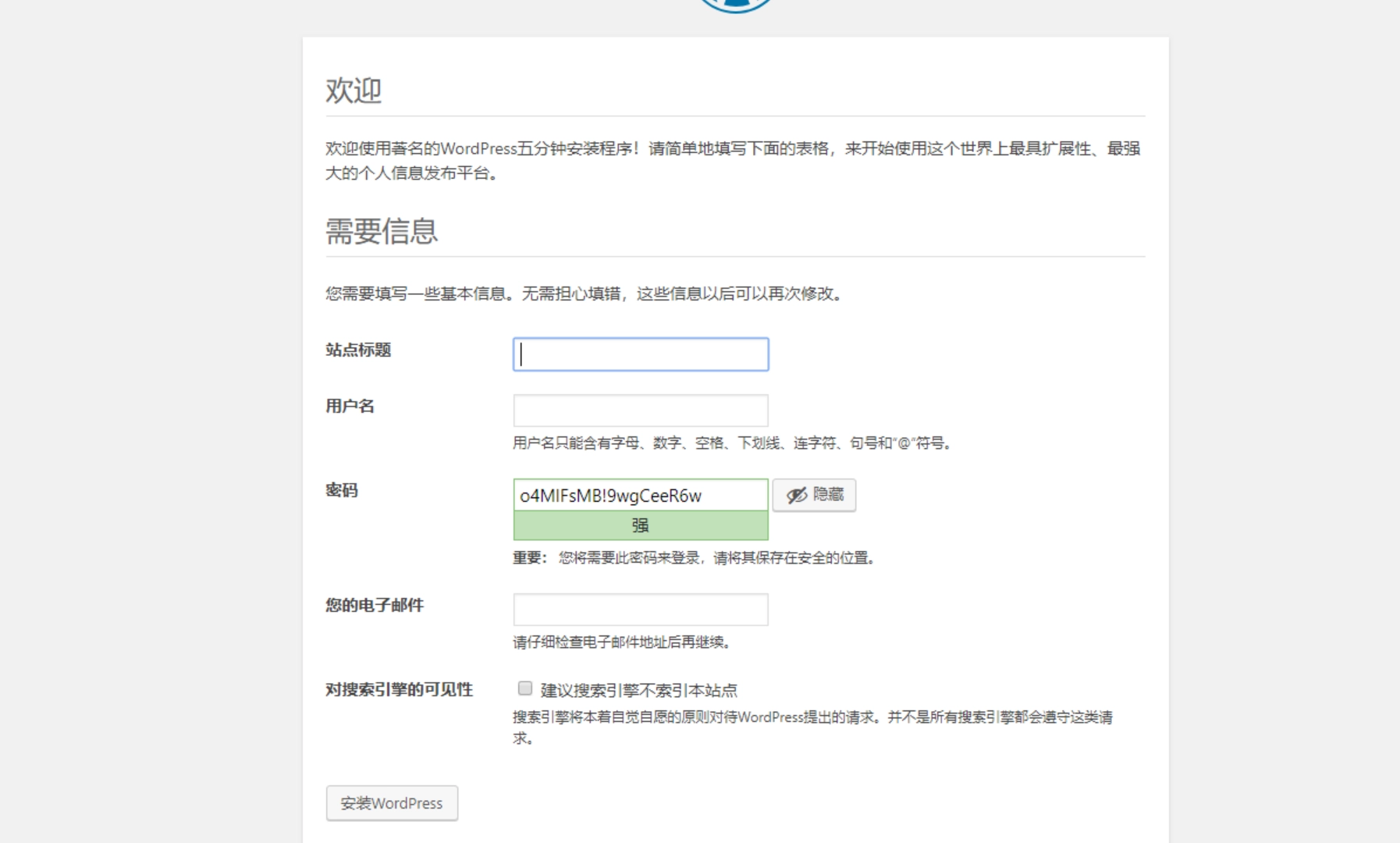
6、网站即部署完成,若布置其他网站方法大同小异
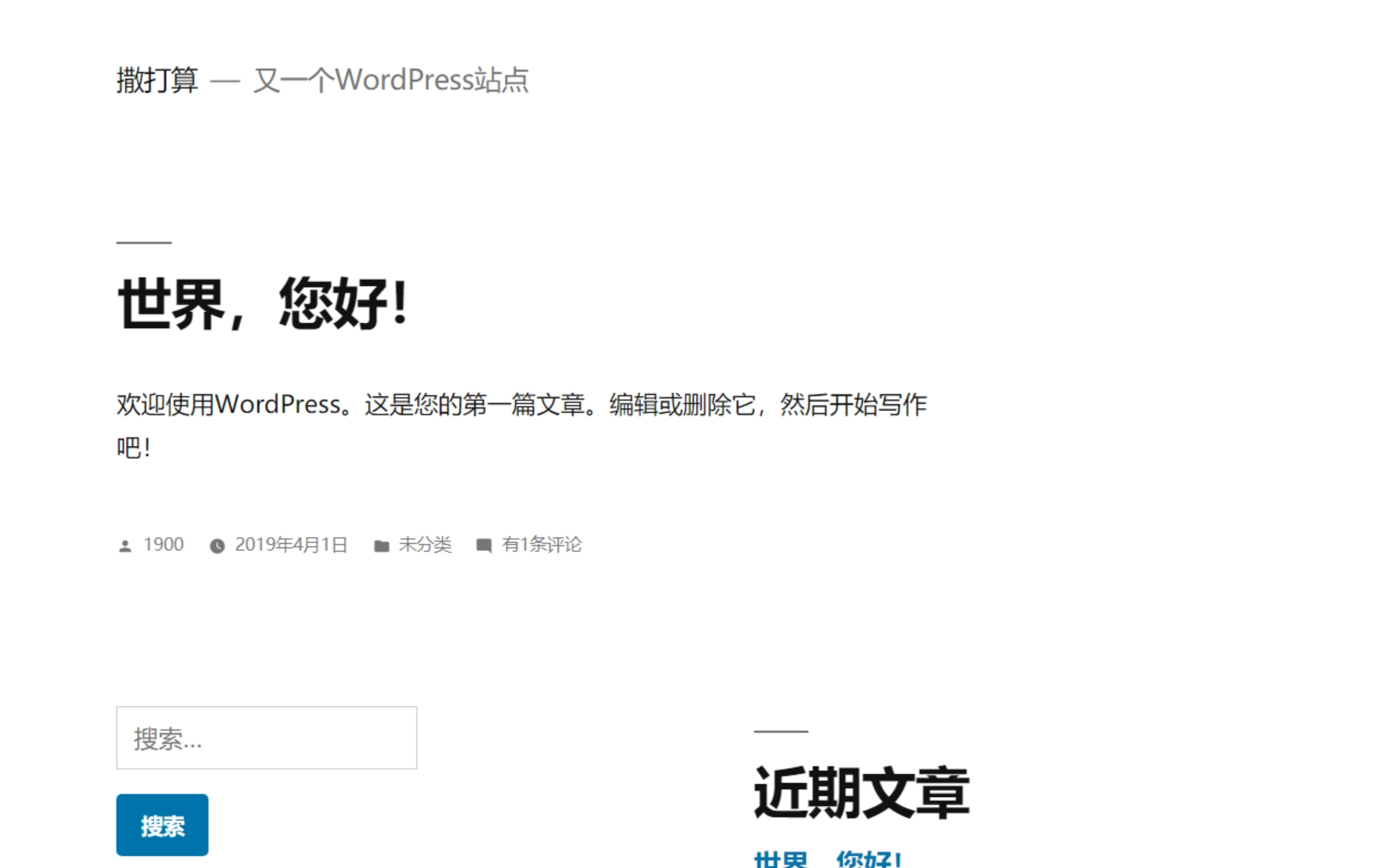
此方法不可用于实际建站
- 域名无法备案,且无法开启80端口,如果要正常域名解析的话要在网址后面加上端口才可以访问
- 数据安全性几乎为0,随时可能会遭受攻击
- 此公网IP为动态IP,如果路由器重启就必须重新部署网站,否则不可访问
- 建议若是搭建网站请到云服务商处购买服务器使用
- 若数据发生使用此方法搭建网站数据发生损坏,或网站被黑本人概不负责
- 实际访问速度,以及下载上传速度,看网速,以及硬盘性能
许可协议
本文由 ROYWANG 原创,采用 CC BY-NC-SA 4.0 协议。转载请注明出处。
PERMALINK
https://roy.wang/private-windwos-server/